Win7 블루 스크린 오류 코드 0x000000d1 수정 방법
- PHPz앞으로
- 2023-07-08 21:01:432984검색
시스템에서 작업하고, 몇 가지 중요한 작업을 수행하고, 일부 드라이버를 업데이트하거나 설치하는 중에 컴퓨터 화면이 갑자기 파란색으로 바뀌고 오류 메시지에 bluescreen0x000000d1 오류 코드가 반영된다고 가정해 보겠습니다. 얼마나 실망 스럽습니까?
블루 스크린 오류 코드 0x000000d1 문제를 해결하는 방법을 알아보려면 이 기사를 확인하세요. 결국, Blue Screen of Death 0x000000d1 오류의 원인, Blue Screen of Death 0x000000d1을 해결하는 가장 좋은 방법에 대한 세부 사항을 더 잘 이해하게 될 것입니다. 따라서 다음 섹션에서는 시간을 너무 많이 들이지 않고 체계적으로 블루 스크린 오류 코드 0x000000d1을 수정하겠습니다.
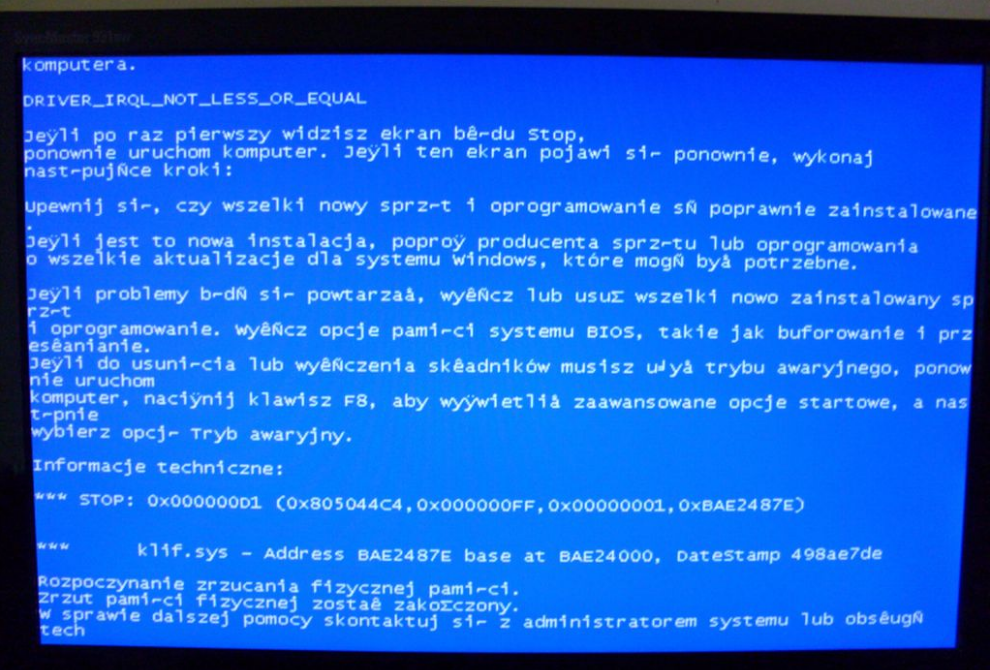
블루 스크린 0x000000d1 오류(또는 DeathWindows 또는 STOP:0x000000D1의 블루 스크린)에는 이러한 파일 중 일부가 손상되어 시스템 화면이 파란색으로 바뀌고 이 오류 메시지가 나타납니다. 블루 스크린 0x000000d1 오류.
잘못된 드라이버, BIOS 또는 시스템 서비스 문제로 인해 문제가 발생한 경우 위의 단계를 따라야 합니다.
1. 시스템을 다시 시작합니다.
2. 부팅한 후 F8을 계속 누르세요. 여기서는 마지막 올바른 구성을 복원하려고 합니다.
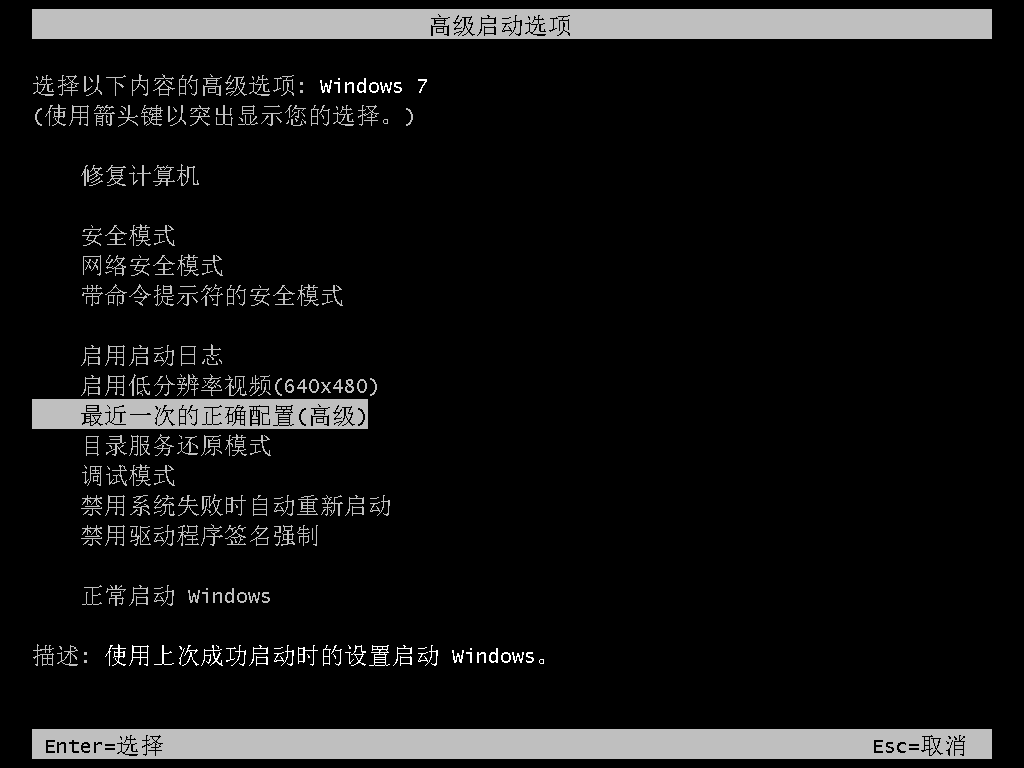
물론 일부 사용자가 시도했지만 작동하지 않을 수 있으므로 Xiaobai를 사용하여 시스템을 다시 설치하여 부팅 가능한 USB 디스크를 만든 다음 시스템을 다시 설치할 수도 있습니다.
위 내용은 Win7 블루 스크린 오류 코드 0x000000d1 수정 방법의 상세 내용입니다. 자세한 내용은 PHP 중국어 웹사이트의 기타 관련 기사를 참조하세요!

